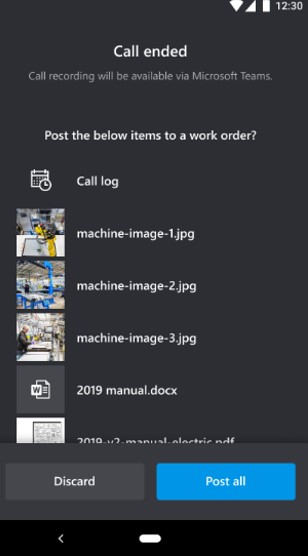Apelurile în aplicația mobilă Dynamics 365 Remote Assist pe dispozitivele mobile fără capacități de realitate augmentată
Sfat
Clienții Dynamics 365 Remote Assist au acum acces la Remote Assist în aplicația mobilă Microsoft Teams. Profitați de tot ceea ce are de oferit Teams și colaborați cu alți utilizatori!
Aplicația mobilă Dynamics 365 Remote Assist facilitează efectuarea reparațiilor și inspecțiilor de la distanță. Oferă tehnicienilor posibilitatea de a efectua apeluri video unu la unu și de grup cu colaboratori la distanță din interiorul sau din afara organizației lor, chiar dacă utilizatorii au dispozitive mobile incompatibile cu ARCore sau ARKit.
Date fiind limitările dispozitivelor lor mobile incompatibile cu ARCore sau ARKit, tehnicienii și colaboratorii de la distanță nu pot furniza instrucțiuni cu ajutorul adnotărilor 3D în cadrul unui flux video live. În schimb, tehnicienii partajează un flux video live al mediului lor, după care atât tehnicienii, cât și colaboratorii de la distanță adaugă adnotări 2D în instantanee. Aflați mai multe despre capabilitățile de creare a instantaneelor.
Condiții prealabile
- Acest articol are rolul de a ajuta utilizatorii care au un dispozitiv mobil incompatibil cu ARCore sau ARKit. Aflați mai multe despre cerințele referitoare la dispozitive ale Dynamics 365 Remote Assist. Dacă dispozitivul dvs. nu* se află în lista de dispozitive Android/ARCore acceptate sau în lista de dispozitive iOS/ARKit acceptate, dispozitivul dvs. nu acceptă realitatea augmentată.
- Tehnicienii trebuie să aibă o versiune de încercare gratuită Dynamics 365 Remote Assist sau un abonament Dynamics 365 Remote Assist.
- Colaboratorii de la distanță trebuie să aibă o versiune de încercare gratuită sau un abonament la Dynamics 365 Remote Assist și o versiune de încercare gratuită sau un abonament la Microsoft Teams. Aflați cum să configurați Dynamics 365 Remote Assist cu Teams pentru desktop și Teams pentru mobil.
Cum funcționează
Tehnicianul lansează și se conectează la Dynamics 365 Remote Assist pe un telefonul sau tableta sa iOS sau Android.
După ce se conectează, tehnicianul va primi o notificare despre utilizarea Dynamics 365 Remote Assist pe un dispozitiv mobil incompatibil cu realitatea augmentată.
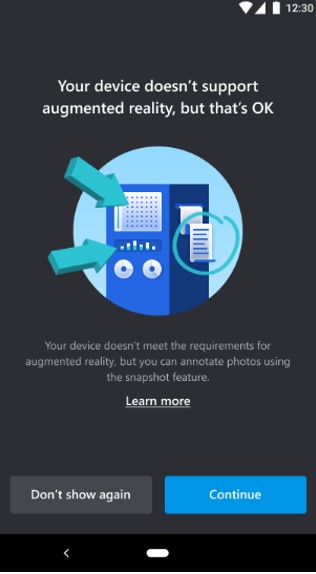
După ce tehnicianul elimină notificarea, vede pagina Persoane de contact.
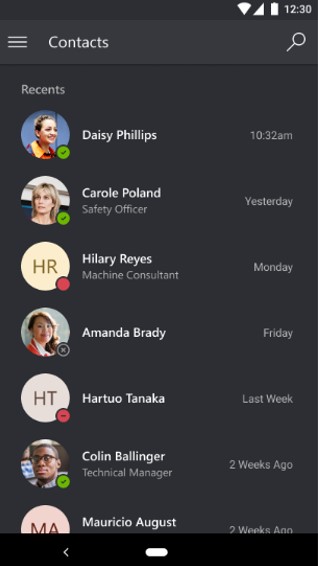
Tehnicianul selectează numele colaboratorului de la distanță, apoi selectează Lansează apelul.
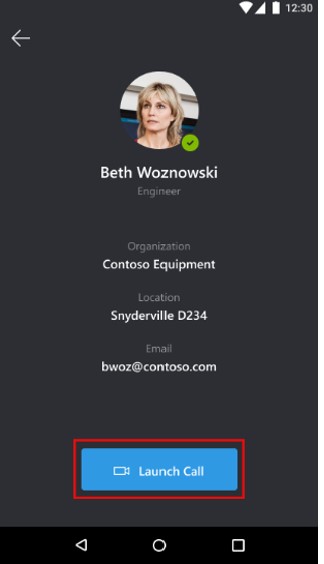
În cazul în care colaboratorul de la distanță primește apelul pe un dispozitiv mobil care are instalate atât aplicația mobilă Dynamics 365 Remote Assist, cât și aplicația mobilă Teams, colaboratorul de la distanță poate răspunde doar în aplicația mobilă Teams. Ambii utilizatori vor avea aceleași capacități.
În cazul în care colaboratorul de la distanță răspunde la apel pe Dynamics 365 Remote Assist pentru mobil, fluxul video live al tehnicianului va fi distribuit pe ecranul aplicației mobile a colaboratorului de la distanță.
Tehnician Colaborator de la distanță 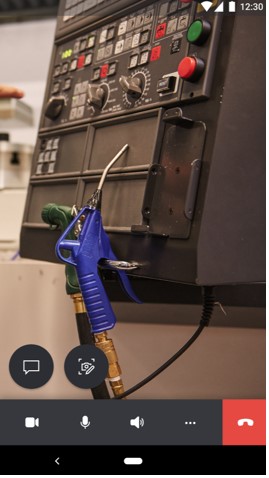
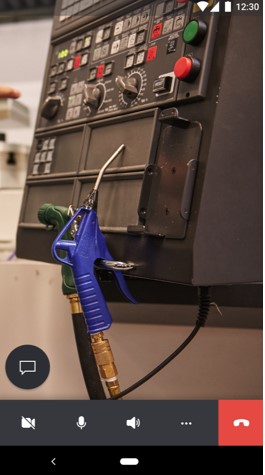
Notă
Tehnicienii nu pot plasa adnotări de realitate mixtă în fluxul video live; ei pot plasa adnotări doar în instantaneele create în timpul apelului.
În cazul în care colaboratorul de la distanță răspunde la apel pe Teams pentru desktop, fluxul video live al tehnicianului va fi distribuit pe ecranul dispozitivului colaboratorului de la distanță.
Tehnician Colaborator de la distanță 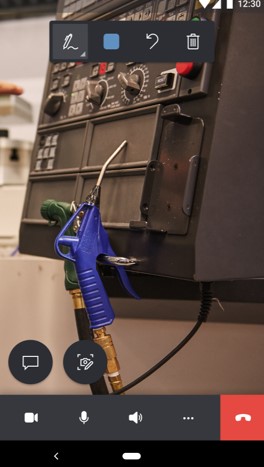
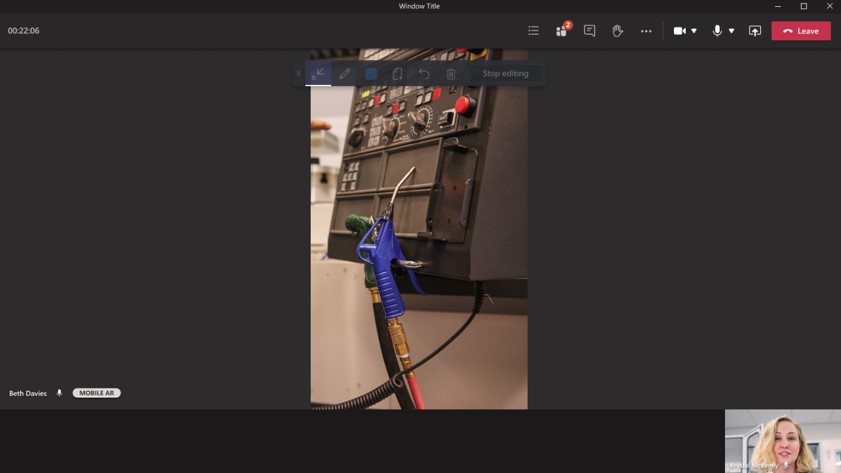
Notă
Tehnicienii nu pot plasa adnotări de realitate mixtă în fluxul video live; ei pot plasa adnotări doar în instantaneele create în timpul apelului.
Tehnicianului i se va indica să utilizeze caracteristica de instantaneu pentru adăugarea adnotărilor 2D pe un cadru video înghețat al mediului lor partajat.
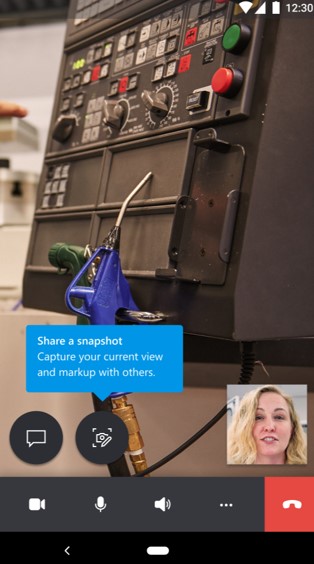
Dacă colaboratorul de la distanță utilizează Dynamics 365 Remote Assist pentru mobil, atunci când tehnicianul selectează butonul Instantaneu, tehnicianul va intra în modul Instantaneu, care surprinde un cadru înghețat din mediul tehnicianului și îl partajează pe ecranul colaboratorului de la distanță. Atât tehnicianul, cât și colaboratorul de la distanță vor vedea bara de instrumente pentru realitatea mixtă și pot amplasa adnotări 2D în cadrul înghețat al mediului tehnicianului.
Tehnician Colaborator de la distanță 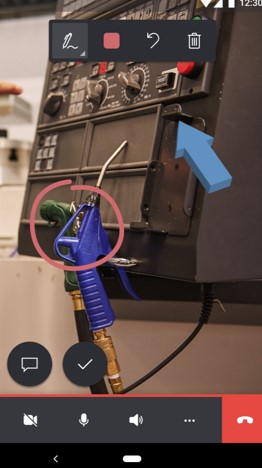
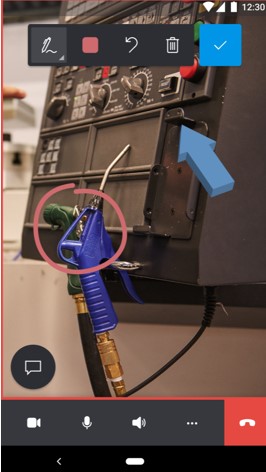
Dacă colaboratorul de la distanță utilizează Teams pentru desktop, atunci când tehnicianul selectează butonul Instantaneu, tehnicianul va intra în modul Instantaneu, care surprinde un cadru înghețat din mediul tehnicianului și îl partajează pe ecranul colaboratorului de la distanță. Atât tehnicianul, cât și colaboratorul de la distanță vor vedea bara de instrumente pentru realitatea mixtă și pot amplasa adnotări 2D în cadrul înghețat al mediului tehnicianului.
Tehnician Colaborator de la distanță 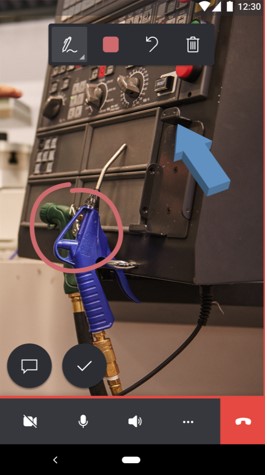
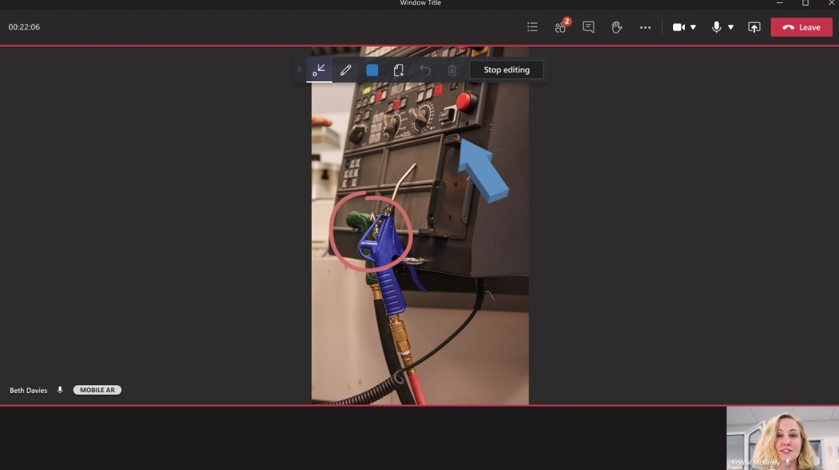
După ce atât tehnicianul, cât și colaboratorul de la distanță termină adnotarea instantaneului, tehnicianul selectează butonul Marcaj de selectare pentru a salva sau elimina instantaneul.
Tehnicianului i se indică să salveze instantaneul în galeria dispozitivului, în chatul din timpul apelului sau în ambele.
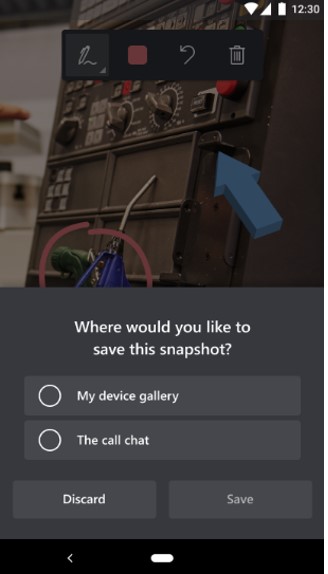
Dacă tehnicianul a salvat cu succes instantaneul în chatul apelului, instantaneul poate fi vizualizat în chat-ul text din Dynamics 365 Remote Assist pentru mobil și chatul text Microsoft Teams.
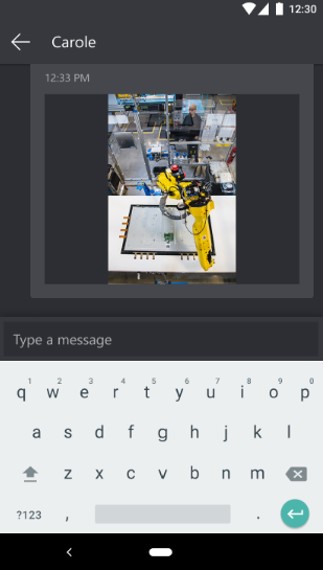
Tehnicianul este readus apoi la apelul video live și poate selecta din nou butonul Instantaneu pentru a realiza mai multe instantanee.
Notă
Adnotările adăugate la un instantaneu static nu vor mai apărea în mediul tehnicianului odată ce sunt salvate sau eliminate.
Mai multe capacități
Atât tehnicianul, cât și colaboratorul de la distanță pot trimite și primi mesaje și fișiere de pe dispozitivul local în chatul text. Aflați mai multe despre partajarea fișierelor
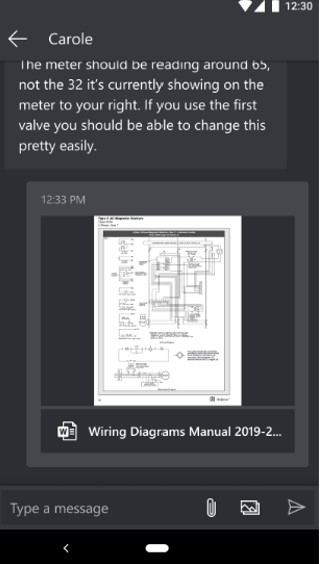
Atât tehnicianul, cât și colaboratorul de la distanță pot înregistra apelul unu la unu din Dynamics 365 Remote Assist cât timp colaboratorul de la distanță utilizează Microsoft Teams pe desktop. Înregistrarea este salvată în Microsoft OneDrive sau în SharePoint, iar linkul către înregistrare este trimis pe chatul text Microsoft Teams. Aflați mai multe despre înregistrarea apelurilor
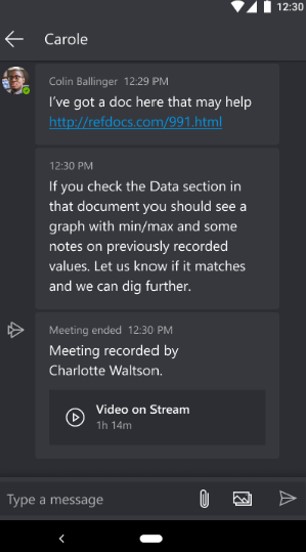
Dacă tehnicianul este un client Dynamics 365 Field Service, tehnicianul poate alege, la sfârșitul apelului, să posteze jurnalele apelului, fișierele și instantaneele partajate în chatul text într-o comandă de lucru asociată. Aflați mai multe despre integrarea Dynamics 365 Field Service